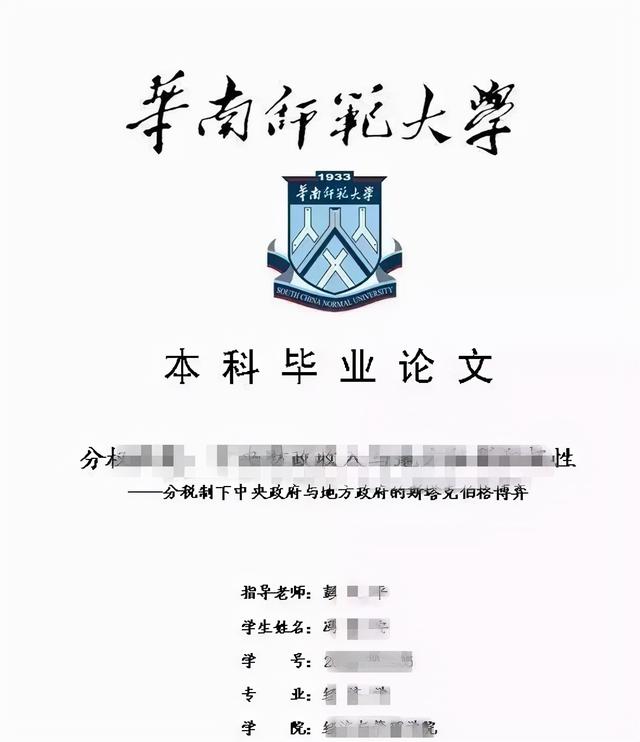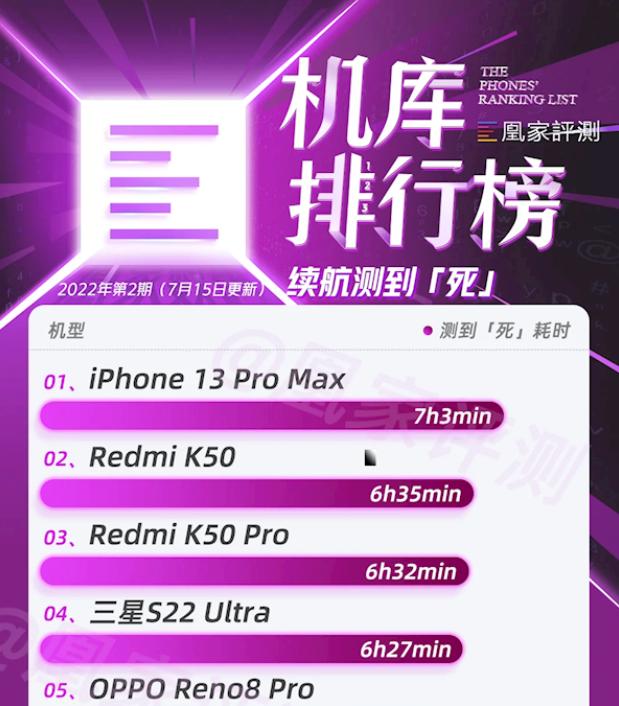word 如何设置页码
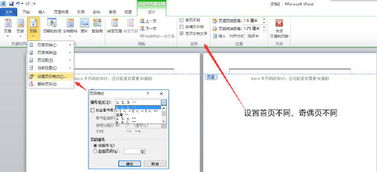
1、将光标定位在第1页末尾处,点击“插入——分隔符——(分节符类型)下一页”。按确定。同上,在第3页末尾处再插入一个分节符。
2、点击“视图——页眉和页脚”,将光标定位到第2页(即第2节)页脚的位置,在“页眉和页脚”工具栏中,点击“链接到前一个”按钮,使其退出高亮状态。同上,在第4页(即第3节)页脚处,点击“链接到前一个”按钮,使其退出高亮状态。
3、将光标定位到第2页任意位置,点击“插入——页码”,点击“格式”,数字格式设为ⅠⅡⅢ选中“起始页码”,并设置为I,按两次确定。
4、将光标定位到第4页任意位置,点击“插入——页码”,点击“格式”,数字格式设为123,选中“起始页码”,并设置为1,按两次确定。
word如何自动生成页码
先打开一个需要加入目录的文档,选择想要作为主目录的文字,设置样式为标题1,依次将次目录设置为标题2,再往下的就是标题4、标题5等。
设置好后,选择【插入】下的【引用】,再点击下面的【索引和目录】。
在弹出的窗口中点击【目录】,如果只想让“主目录”和“次目录”显示在目录里,就在显示级别中选择2,想再往下加个目录就选3。
设置好后点击确定,目录就自动生成。
当页数多的时候,会发现目录和正文的页码不像书中的目录是目录的页码,正文是正文的页码,正文页码是续着目录的页码。
将光标放置在目录的最后一个字符后,点击【插入】下的【分隔符】。
在弹出的窗口中选择【下一页】。
再将鼠标放置到正文的第一个字符前,点击【视图】下的【页眉页脚】,点击页眉页脚下的【页码格式设置】,在起始页码中输入1。
返回到文档,选择刚才生成的目录,右击鼠标选择【更新域】。
在弹出的窗口选择【只更新页码】,点击确定。
正文的页码就从第一页开始,而不是接着目录的页码往下续。
word怎样从当前页设置页码?
1、打开需要设置页码的文档。
2、下拉文档页面到指定页面。
3、在工具栏中切换到页面布局标签。
4、在分隔符下拉菜单中选择插入一个分节符。
5、在工具栏中切换到插入标签下。
6、在页码下拉菜单中选择设置页码格式。
7、将页码编号设置为起始页码,并输入值1。
8、可以看到指定页的起始页码被修改为1,完成任务目标。
word排版中如何设置页码格式
展开全部
点击 视图—页眉和页脚—-点击“在页眉和页脚间切换”按钮切换到页脚—–点 插入“自动图文集” 按钮—-找到并点击你需要的格式
如何在Word中快速设置毕业论文页码
这个时段,应该有不少的毕业生正在忙于毕业论文的书写,一定会碰到诸如此类的情况:“首页‘封面’、次页‘目录’不设页码;第三、四页‘摘要’页码需使用罗马数字I,II,III,……;从第五页起‘正文’页码要使用阿拉伯数字1,2,3,…… 那么如何快速方面解决这些问题?这一期的Office办公技巧将为你讲述如何在Word中快速添加毕业论文页码。
具体操作步骤如下:
电脑知识入门
一、“首页‘封面’、次页‘目录’不设页码”的不做任何操作。
二、“第三、四页‘摘要’页码需使用罗马数字I,II,III,……”
1、把光标置于第三页的页首:点击菜单栏-插入-分隔符-分节符类型-连续,然后点确定;
2、点击菜单栏-视图-页眉和页脚-(出现“页眉和页脚”浮动工具栏),把光标置于第三页页脚,点击取消“链接到前一个”(按钮是“两个平行页”),此时页脚虚框右上角的“与上一节相同”就消失了。;3、点“设置页码格式”(按钮是“手和页”)-页码编排-数字格式:I,II,III,……;起始页码:修改“1”,点击确定。;
4、点“插入页码”(按钮是“纸上一个#”);
5、关闭“‘页眉和页脚’浮动工具栏”。
三、“从第五页起‘正文’页码要使用阿拉伯数字1,2,3,…… ”
1、将光标置于第五页的页首,参考上面二、1、的设置;
2、参考上面二、2、的设置,使“与上一节相同”消失;
3、点击“设置页码格式”-页码编排-数字格式:1,2,3,……;起始页码:同样修改“1”,点确定;
4、参考上面二、4、的操作;
5、参考上面二、5、的操作。